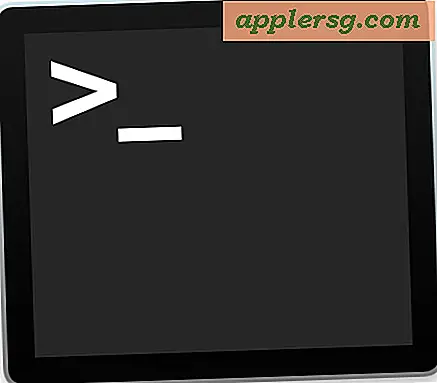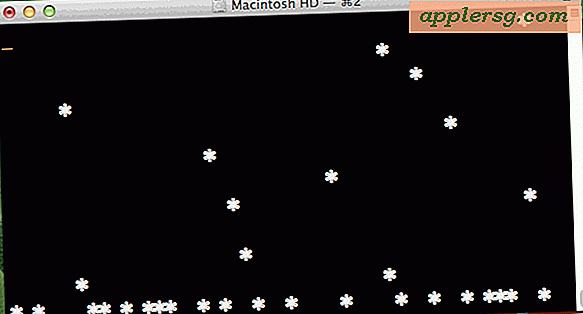Lås op iPhone med et fingeraftryk og touch-ID, pålideligt

Touch ID, og iPhone-fingeraftrykslæseren har eksisteret i et stykke tid nu, men en fantastisk funktion, der ikke synes at være meget brugbar, er evnen til at låse op for en iPhone med et tryk og et fingeraftryk - det betyder ikke, at du skal indtaste adgangskoden, når du vil låse op til iPhone. I stedet hviler du bare fingeren eller en tommelfinger mod Home-knappen, og skærmen låser automatisk op. Uanset om nogle brugere har denne Touch ID-funktion slukket, har problemer med funktionen, som den har til hensigt eller simpelthen ikke ved, at den eksisterer, hvem ved det, men det er let at konfigurere, og det virker ganske godt, hvis du bruger et bestemt trick at forbedre fingerprint genkendelse.
Med det i tankerne kan du få fingeravtryksbaseret oplåsning aktiveret og måske vigtigere, at du arbejder pålideligt godt, så det vil låse op ved ethvert forsøg.
Bemærk: Du skal naturligvis have brug for en iOS-enhed, der har Touch ID support og en fingeraftrykslæser, for at dette kan fungere. Fra nu af er det den nyeste model iPhone og iPad modeller, der har indbygget Touch ID-funktionen, og sikkert alle enheder herfra ud omfatter også funktionen.
Sådan aktiveres Touch ID Fingeraftryk Unlock i IOS
- Åbn appen Indstillinger og gå til afsnittet "Generelt"
- Tryk på "Passcode & Fingerprint"
- Vælg "Fingerprints"
- Sørg for at "Lås adgangskoden" er indstillet til ON-positionen

Når du har aktiveret fingerafbrydningsfunktionen aktiveret, vil du være sikker på, at du har fingeraftryk registreret med Touch ID, som du regelmæssigt bruger til at vække skærmen og låse op for iPhone. For mig er det min tommelfinger, men for nogle brugere kan det være en pegefinger, langfinger eller hvad som helst andet.
Forbedring af pålidelighed ved berøring af fingeraftryk
For at gøre fingeraftrykslæseren ekstra pålidelig, vil du gerne tilføje fingeraftryk som normalt, men med et twist; brug samme finger to gange (eller flere) under opsætningen, men registrer dem som forskellige fingre:
- Vælg "Tilføj nyt fingeraftryk" og følg instruktionerne med det primære fingeraftryk, du vil bruge
- Kør gennem Tilføj fingerprint opsætningen igen med en anden finger
- Endelig løbe endnu en gang igennem processen "Tilføj nyt fingeraftryk", denne gang med den samme finger, som du brugte i første trin, din primære oplåsningsfinger, men i en lidt anderledes vinkel
Afslut fra Indstillinger, når du er færdig, eller du kan straks prøve det ved at låse din iPhone og teste den igen ved blot at holde fingeren over Home-knappen Touch ID sensor. Med den samme finger tilføjet flere gange, men i lidt forskellige vinkler, bør den udføre meget bedre.
For at være klar, stopper dette ikke iOS-adgangskodefunktionen fra at arbejde eller deaktivere det. Du kan stadig indtaste adgangskoden for at låse enheden op, hvis du vil. Faktisk, hvis Touch ID-sensoren ikke genkender et fingeraftryk, eller hvis du ikke har brugt TouchID-funktionen om nogle få dage, skal du alligevel bruge den normale adgangskode til at låse iPhone op.